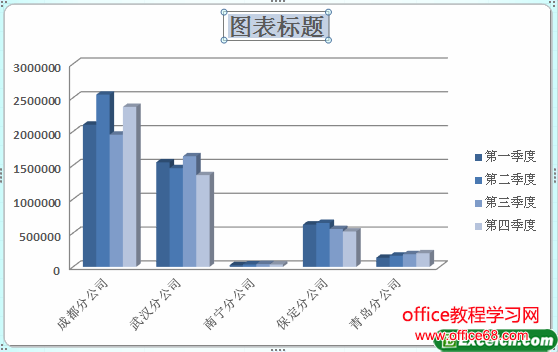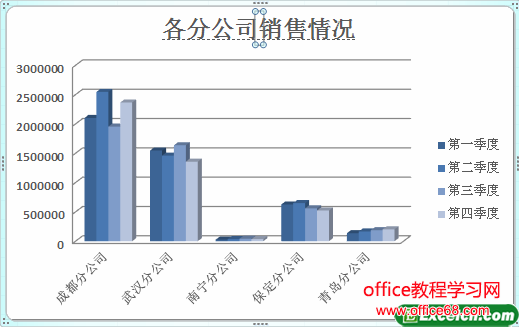|
我们在用Word做文章的时候都会做一个标题,同样在制作excel图表的时候我们也可以设置一个标题,excel图表默认情况下是没有标题的,为excel图表添加标题的步骤如下: 1、选中图表,切换到【设计】选项卡,在【快速布局】组中选择【布局1】选项。
图1 2、右击excel图表标题区, 在弹出的快捷菜单中执行【编辑文本】命令。 3、在文本框中输入图表名称,这里输入“分公司销售情况” 。 4、或者选中图表,切换到【布局】选项卡,在【标签】组中单击【图表标题】下拉按钮,执行【图表上方】命令。 5、在标题文本框内输入名称, 单击标题文本框以外的区域, 图表标题添加完成。
图2 只有为excel图表添加标题以后我们看到的图表才会感觉更加的专业,这样才算是一个完整的excel图表了。 |